Ja, Netflix bietet Inhalte in 4K-Auflösung an. Ob Sie diese jedoch tatsächlich streamen können, hängt von verschiedenen Faktoren ab, wie Ihrer Internetgeschwindigkeit, Ihrem Abonnement, den Inhalten, die Sie ansehen möchten, und sogar der Hardware, die Sie verwenden. Hier erfahren Sie, wie Sie Netflix in 4K genießen können und wie Sie Probleme beheben, falls es nicht funktioniert.
Überprüfen Sie Ihr Abonnement
Wenn Ihr Netflix-Abonnement keine 4K-Inhalte beinhaltet, können Sie diese auch nicht empfangen. Netflix bietet aktuell drei Abonnementstufen:
| Basis (8,99 € pro Monat) | Inhalte in Standardauflösung (480p) auf einem Bildschirm gleichzeitig. |
| Standard (12,99 € pro Monat) | High-Definition-Inhalte (bis zu 1080p) auf zwei Bildschirmen gleichzeitig. |
| Premium (15,99 € pro Monat) | Ultra-HD-Inhalte (bis zu 4K) auf vier Bildschirmen gleichzeitig. |
Ohne das Premium-Abonnement erhalten Sie maximal 1080p-Qualität. Sie können Ihr Netflix-Abonnement auf den meisten Geräten oder im Web wie folgt aktualisieren:
Besuchen Sie netflix.com, melden Sie sich an und wählen Sie ein Profil. Klicken Sie rechts oben auf Ihr Profilbild und wählen Sie „Konto“. Unter „Abonnementdetails“ klicken Sie auf „Abonnement ändern“. Wählen Sie „Premium“ und bestätigen Sie mit „Weiter“.
Das Premium-Abonnement bietet die höchste Wiedergabequalität, aber es ist möglicherweise nicht sinnvoll, die zusätzlichen Kosten zu tragen, wenn Sie meistens auf Geräten schauen, die kein Ultra HD unterstützen.
Qualitativ hochwertige Wiedergabe aktivieren
In den Netflix-Kontoeinstellungen können Sie festlegen, wie viel Bandbreite Netflix verwendet. Die Einstellungen sind in folgende Stufen unterteilt: Auto (Standard), Niedrig, Mittel und Hoch.
So ändern Sie die Bandbreiteneinstellung:
Gehen Sie zu netflix.com, melden Sie sich an und wählen Sie ein Profil aus. Klicken Sie oben rechts auf das Profilbild und wählen Sie „Konto“. Unter „Mein Profil“ wählen Sie „Wiedergabeeinstellungen“. Wählen Sie „Hoch“, um die höchste Qualität zu gewährleisten.

Netflix gibt folgende ungefähre Richtwerte für den Datenverbrauch pro Stunde Stream an:
Niedrig: Bis zu 0,3 GB pro Stunde. Mittel: Bis zu 0,7 GB pro Stunde. Hoch: Bis zu 3 GB pro Stunde für HD-Inhalte oder 7 GB pro Stunde für 4K-Inhalte.
Wenn Sie ein begrenztes Datenvolumen haben, ist es sinnvoll, ein „niedriges“ oder „mittleres“ Limit festzulegen. Bei 4K-Inhalten sollte „Auto“ funktionieren, wenn Ihre Internetverbindung schnell genug ist. Versuchen Sie andernfalls „Hoch“, falls die Qualität nicht zufriedenstellend ist. Achten Sie darauf, dass die Einstellung nicht auf „Mittel“ oder „Niedrig“ steht, wenn Sie 4K genießen möchten.
Diese Einstellung gilt pro Profil, nicht pro Konto. Sie müssen sie für jedes Profil in Ihrem Konto ändern, um hochwertiges Streaming zu erzwingen. Sie können auch ein Streaming-Konto mit niedriger oder mittlerer Qualität erstellen, um es auf Mobilgeräten zu verwenden und Bandbreite zu sparen.
Internetgeschwindigkeit prüfen
Netflix gibt an, dass eine „konstante Internetgeschwindigkeit von 25 Megabit pro Sekunde oder mehr“ erforderlich ist, um 4K-Inhalte zu streamen. Die Geschwindigkeit Ihrer Internetverbindung können Sie mit dem firmeneigenen Geschwindigkeitstest Fast.com überprüfen (jeder andere Internet-Geschwindigkeitstest ist ebenfalls geeignet).
Abends, während der Streaming-Hauptzeiten, ist Ihre Verbindung aufgrund der höheren Netzwerkauslastung möglicherweise langsamer. Führen Sie einen Test während dieser Zeiten durch, um sicherzustellen, dass die 25 MB-Anforderung auch dann erfüllt wird.

Wenn Sie weniger als 25 MB bezahlen, können Sie sich an Ihren ISP wenden, um die Geschwindigkeit Ihres Abonnements zu erhöhen. Ihr ISP kann dies in der Regel aus der Ferne erledigen, ohne dass ein Geräte-Upgrade oder ein Technikereinsatz erforderlich sind.
Bedenken Sie, dass 25 MB die absolute Mindestanforderung sind. Wenn andere Personen in Ihrem Haushalt gleichzeitig Videos ansehen, spielen oder Dateien herunterladen, kann dies Ihre Streaming-Qualität beeinträchtigen. Aktualisieren Sie Ihren Internet-Tarif, um den Nutzungsgewohnheiten Ihres Haushalts gerecht zu werden.
Auch Ihr lokales Netzwerk könnte das Problem sein, insbesondere bei WLAN. Gehen Sie näher an den Router und prüfen Sie, ob das Problem dadurch behoben wird. Die beste Leistung erzielen Sie mit einer kabelgebundenen Ethernet-Verbindung.
Browser-Kompatibilität prüfen
Wenn Sie Netflix in 4K im Browser streamen möchten, ist dies nur mit Microsoft Edge unter Windows 10 möglich. Zudem benötigen Sie einen Intel Core-Prozessor der siebten Generation oder neuer oder eine unterstützte NVIDIA-GPU.
Wenn Sie auf einem externen Monitor schauen möchten, muss dieser HDCP 2.2 unterstützen. Alternativ können Sie auch die Netflix-App aus dem Windows 10 Store verwenden.
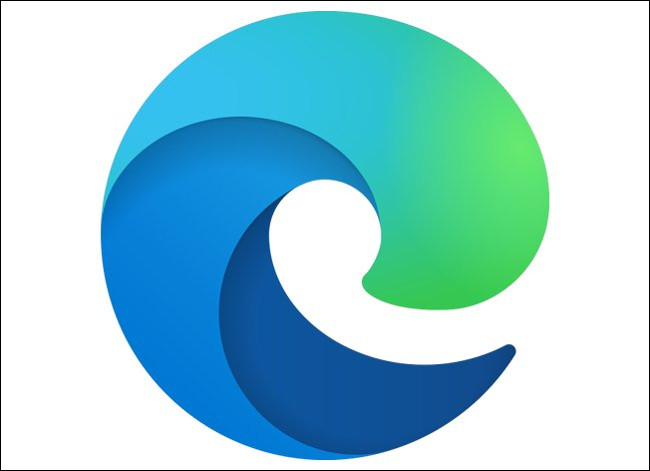
Mit Safari auf macOS 10.10.3 sind Sie auf 1080p beschränkt. Notfalls können Sie Windows in einer virtuellen Maschine ausführen.
Mit Chrome, Firefox oder Opera bleiben Sie derzeit bei 720p. Dies liegt am Digital Rights Management (DRM), mit dem Netflix verhindern möchte, dass 4K-Streams illegal kopiert und verbreitet werden.
Es gab Browsererweiterungen für Firefox und Chrome, die Streams in höherer Qualität versprachen. Diese wurden jedoch aus den jeweiligen Stores entfernt. Seien Sie immer vorsichtig mit solchen Erweiterungen, besonders wenn sie aus unbekannten Quellen stammen.
Streaming-Box-Kompatibilität
Wenn Sie eine Set-Top-Streaming-Box wie Apple TV verwenden, stellen Sie sicher, dass diese 4K-fähig ist. Sie benötigen ein Apple TV 4K, um 4K-Streams zu verarbeiten und Ultra HD auf Ihrem Fernseher auszugeben.
Ein Chromecast Ultra unterstützt 4K-Streaming, der normale Chromecast hingegen nicht.

Zu den kompatiblen Roku-Streaming-Boxen gehören Roku Premium und Streaming Stick+, nicht jedoch der günstigere Express. Ihr Fernseher muss HDMI 2.0 und HDCP 2.2 unterstützen, wenn Sie diese Geräte anschließen.
Moderne 4K-Fernseher haben oft eine integrierte Netflix-App, die Sie nutzen können. Ältere 4K-Fernseher (besonders die vor 2014 hergestellt wurden) unterstützen oft kein Ultra HD von Netflix.
Um Netflix in 4K über einen Smart-TV zu streamen, muss Ihr Fernseher eine Netflix-App und einen HEVC-Decoder zur Verarbeitung des Streams besitzen.
Es gibt viele günstigere 4K-Fernseher auf dem Markt, daher ist der Zugriff auf 4K bei Netflix nicht selbstverständlich.
Einige Fernseher haben keinen HEVC-Decoder, daher benötigen Sie eine Streaming-Box wie Apple TV, Chromecast oder Roku.
4K-Inhalte auswählen
Nicht alle Inhalte auf Netflix sind in 4K verfügbar. Ihr Fernseher kann Inhalte hochskalieren, sodass sie besser aussehen als normales 1080p. Nicht-4K-Inhalte sehen aber immer etwas weich auf einem 4K-Fernseher aus.
Netflix gibt keine Informationen zur Qualität einer Serie oder eines Films in der Beschreibung an. Wenn Sie die Premium-Stufe abonniert haben und die Hardwareanforderungen erfüllen, bietet Netflix jedoch 4K-Inhalte, wenn diese verfügbar sind.
Um gezielt 4K-Inhalte zu finden, wählen Sie auf Ihrem 4K-Fernseher, über Microsoft Edge oder auf einer 4K-fähigen Streaming-Box die Kategorie „4K“ aus.
Sie können auch „4K“ oder „UHD“ in das Suchfeld eingeben. Blogs wie HD-Bericht oder Bibliotheksdienste wie Was ist auf Netflix halten Sie über Neuerscheinungen auf dem Laufenden.
ISP-Drosselung prüfen
Video-Streaming ist sehr datenintensiv und kann die Netzwerkinfrastruktur belasten. Internet Service Provider (ISPs) verwenden daher die sogenannte Drosselung (Traffic Shaping).
Stellen Sie sich das Internet als Kanäle vor, durch die Ihre Daten fließen. Was passiert, wenn der Kanal für Netflix schmaler ist als der für Facebook?
Die Begrenzung der Kanalgröße schränkt die Datenmenge ein, die übertragen werden kann. Weniger Daten bedeuten weniger Belastung für das Netzwerk. Dies ist ein Trick, den ISPs zur Geschwindigkeitsoptimierung nutzen.
Eine Studie der University of Massachusetts Amherst und der Northeastern University aus dem Jahr 2019 ergab, dass die meisten ISPs zwar nicht alle Daten drosseln, jedoch Videostreaming-Verkehr weltweit einschränken. Dies ist besonders in Mobilfunknetzen üblich.
Es gibt verschiedene Möglichkeiten festzustellen, ob Ihr ISP Ihre Verbindung drosselt. Achten Sie auf auffällige Hinweise. Testen Sie Ihre Geschwindigkeit, surfen Sie auf verschiedenen Websites oder laden Sie große Dateien herunter.
Wenn es außer bei Netflix keine Probleme gibt, ist es wahrscheinlich, dass der Datenverkehr gedrosselt wird.
Kontaktieren Sie Ihren ISP, um das Problem zu lösen. Sie können auch ein VPN verwenden, um Ihren Datenverkehr zu verschleiern und die Drosselung zu umgehen. Wenn das nicht hilft, wechseln Sie den ISP. Der Netflix ISP-Geschwindigkeitsindex hilft Ihnen, einen geeigneten ISP zu finden.
Geduld haben
Nach dem Start eines Streams kann es eine Weile dauern, bis die optimale Qualität erreicht ist. Um die Ladezeit zu verkürzen, wird ein hochwertigerer Stream im Hintergrund geladen, während ein Stream mit geringerer Qualität sofort abgespielt wird.
Manchmal müssen Sie einfach warten. Sie können den Stream anhalten und einige Sekunden warten. Netflix beginnt mit niedrigerer Qualität, selbst wenn Ihre Qualitätseinstellung auf „Hoch“ steht.
Und da Sie ja Netflix-Abonnent sind: Fallen Sie nicht auf Netflix-Smishing-Betrügereien herein!